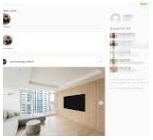티스토리 뷰
목차

인스타그램은 모바일에서 주로 사용하는 SNS지만, 최근에는 PC버전을 찾는 분들도 많아졌어요. 사진 편집 후 바로 업로드하거나, 직장에서 잠깐 피드를 확인하려는 분들에겐 꼭 필요한 기능이죠. 오늘은 인스타그램 PC버전 다운로드 방법부터 사용법, 주요 기능과 주의사항까지 꼼꼼하게 알려드릴게요!
1. 인스타그램 PC버전이란?
인스타그램 PC버전은 모바일 앱처럼 피드 확인, 좋아요, 댓글, DM 확인 등 기본적인 활동을 PC 웹브라우저 또는 설치형 앱에서 할 수 있는 버전이에요.
과거에는 단순히 피드를 보는 용도였지만, 현재는 사진 업로드, 리얼스 시청, 스토리 업로드까지 지원하면서 기능이 점점 강화되고 있어요. 다만 모바일 앱과 비교하면 일부 기능은 제한되거나 조금 불편할 수 있어요.
2. 인스타그램 PC버전 다운로드 방법
PC에서 인스타그램을 이용하는 방법은 크게 두 가지예요.
웹브라우저 접속
크롬, 엣지, 사파리 등 웹브라우저에서 인스타그램 PC버전 주소로 접속하면 로그인 후 바로 사용할 수 있어요.
설치 없이 간편하게 이용할 수 있어서 가장 많이 쓰이는 방식이에요.
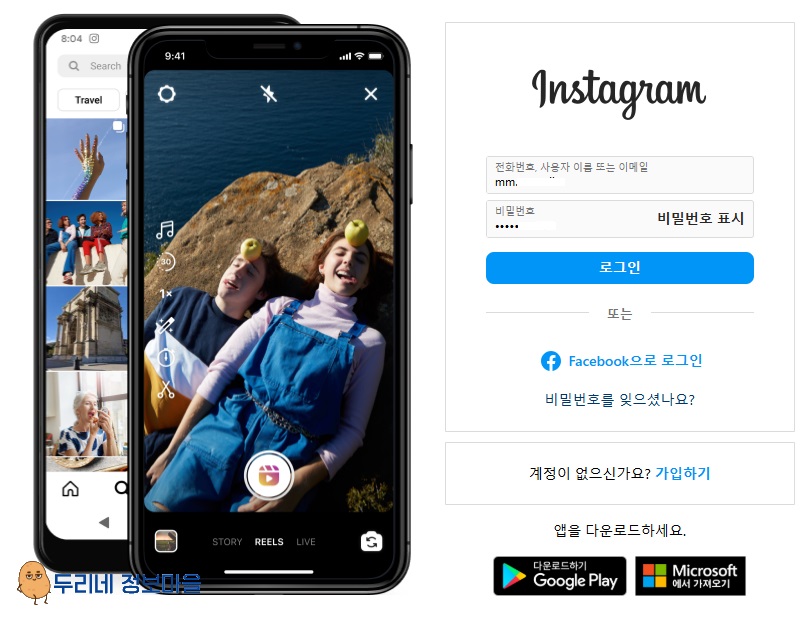
마이크로소프트 스토어 앱 설치 (윈도우용)
윈도우10 이상 사용자는 아래 방법으로 앱을 설치할 수 있어요.
① 시작 메뉴 > Microsoft Store 실행
② ‘Instagram’ 검색 후 설치
③ 앱 실행 후 로그인
설치형 앱은 브라우저보다 더 빠르게 실행되고, 알림 기능도 설정할 수 있어서 편리해요.
3. 인스타그램 PC버전 사용법
로그인을 마쳤다면, 이제 기능을 하나씩 사용해볼 수 있어요.
● 피드 보기: 모바일처럼 최신 게시물 피드를 확인할 수 있어요.
● 좋아요 및 댓글: 사진이나 영상에 좋아요를 누르고, 댓글도 달 수 있어요.
● 사진 업로드: 하단 '+' 버튼을 누르면 사진을 업로드할 수 있어요.
● 스토리 보기: 상단에 표시되는 스토리를 클릭해 확인할 수 있어요.
● DM (다이렉트 메시지): 우측 상단 종이비행기 아이콘을 클릭하면 DM을 주고받을 수 있어요.
다만, 필터 선택이나 멀티 사진 업로드는 제한적이거나 지원되지 않는 경우가 있어요.
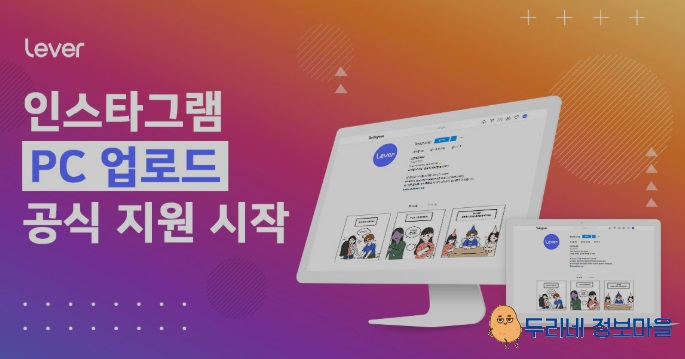
4. 인스타그램 PC버전의 주요 기능
인스타그램은 원래 모바일 중심의 플랫폼이지만, PC버전에서도 활용할 수 있는 기능이 꽤 많아요.
특히 크롬이나 엣지 같은 웹브라우저에서 접속하거나 윈도우 앱을 설치하면 더 다양한 기능을 안정적으로 사용할 수 있어요. 그럼 인스타그램 PC버전에서 가능한 주요 기능들을 하나씩 살펴볼게요.
게시물 업로드
이제는 PC에서도 사진이나 동영상을 직접 업로드할 수 있어요. 특히 크롬 브라우저를 사용할 경우, 모바일처럼 '만들기(+)' 버튼을 눌러 간편하게 이미지나 영상을 선택해 게시할 수 있답니다.
고화질 사진이나 편집된 이미지를 바로 업로드할 수 있어서, 사진작가나 디자이너 분들에게 특히 유용한 기능이에요.
스토리 확인 기능
친구들이 올린 스토리를 PC에서도 그대로 확인할 수 있어요. 화면 상단에 스토리 목록이 표시되고, 클릭하면 모바일처럼 자동 재생되어요.
단, 아쉽게도 스토리를 업로드하는 기능은 웹에서는 제공되지 않기 때문에, 시청만 가능하다는 점 참고해주세요.
DM(다이렉트 메시지) 전송
DM 기능도 PC버전에서 문제없이 사용할 수 있어요. 친구나 팔로워와의 1:1 대화는 물론, 그룹 메시지도 가능하고요. 텍스트뿐만 아니라 이모지, 이미지 파일도 전송할 수 있어요.
키보드를 활용하면 오타를 줄이고 긴 메시지도 빠르게 보낼 수 있어서 업무용으로 활용하는 분들에게는 정말 편리했어요.
검색 기능
상단의 검색창을 활용하면 사람 이름, 해시태그, 장소 등을 PC에서도 쉽게 검색할 수 있어요.
모바일과 비교해도 크게 불편함이 없을 정도로 빠르고 직관적이기 때문에, 원하는 콘텐츠를 찾는 데 어려움이 없었어요.
프로필 관리
자신의 계정 정보도 PC에서 관리할 수 있어요. 자기소개 글 수정, 프로필 사진 변경, 웹사이트 주소 입력 등 대부분의 설정을 PC에서도 할 수 있어요.
특히 텍스트 입력이 많은 자기소개 문구를 작성할 때는 키보드로 하는 게 더 편하더라고요.
이처럼 인스타그램 PC버전은 단순히 피드를 구경하는 수준을 넘어서, 콘텐츠 업로드, 메시지 소통, 계정 관리까지 폭넓은 활용이 가능해요.
5. 인스타그램 PC버전 사용 시 주의사항
PC버전은 편리하지만, 몇 가지 주의해야 할 점도 있어요.
● 스토리 업로드는 제한적이에요 (웹브라우저에서는 불가, 앱에서는 가능)
● 사진 편집 기능 부족: 모바일만큼의 필터, 편집 기능은 아직 없어요
● 알림 설정 주의: 회사 컴퓨터에서는 자동로그인이나 푸시 알림 설정 시 개인정보 유출 가능
● 멀티 업로드 불가: 여러 장의 사진을 한 번에 업로드하려면 모바일 앱이 더 적합해요
보안 면에서도 공용 PC에서는 반드시 로그아웃하는 걸 잊지 마세요!

6. 인스타그램 PC버전, 이런 사람에게 추천해요!
인스타그램 PC버전은 단순히 모바일 대체용이 아니라, 상황에 따라 훨씬 효율적인 선택이 될 수 있어요.
특히 업무 환경이나 콘텐츠 제작, SNS 운영 등에서 PC의 장점을 활용하면 훨씬 더 편하게 인스타그램을 관리할 수 있어요. 아래에 해당하는 분들이라면 PC버전 사용을 꼭 고려해보셔도 좋아요.
사진·디자인 작업 후, PC에서 바로 업로드하고 싶은 크리에이터
포토샵, 일러스트레이터, 라이트룸 같은 프로그램에서 편집한 이미지를 바로 업로드하고 싶은 분들에게 인스타그램 PC버전은 정말 편리해요.
USB나 클라우드로 파일을 옮길 필요 없이, 작업한 이미지 파일을 PC에서 바로 업로드할 수 있으니까요. 특히 고화질 이미지나 영상 콘텐츠는 PC에서 업로드하는 것이 훨씬 빠르고 안정적이에요.
업무 중 피드를 확인하거나 메시지 답장을 해야 하는 직장인
직장에서 모바일을 자주 들여다보기 어렵지만, 업무와 관련된 SNS 관리는 해야 하는 분들도 많아요.
그런 분들은 PC로 피드를 빠르게 확인하고, DM을 통해 업무 대화를 이어갈 수 있는 점에서 큰 만족감을 느끼실 거예요. 저도 실제로 업무용 계정을 PC에서 병행해서 사용하면서, 반응 속도가 훨씬 빨라졌어요.

모바일 사용이 불편하거나, 키보드 타이핑을 선호하는 사용자
스마트폰 화면이 작거나, 터치 입력보다 키보드 타이핑이 익숙한 분들에게도 인스타그램 PC버전은 좋은 대안이에요.
특히 글자 수가 많은 캡션을 자주 작성하거나, DM을 통해 자세한 메시지를 주고받는 분들에게는 PC의 물리 키보드가 훨씬 효율적이에요. 눈이 불편하거나 손이 큰 분들께도 추천드리고 싶어요.
SNS 채널을 직접 관리하는 마케팅 담당자
기업 계정이나 브랜드 계정을 운영 중인 마케터라면, 인스타그램 PC버전의 게시물 관리, 댓글 확인, 해시태그 검색 기능을 적극적으로 활용해보세요.
특히 멀티탭을 열어두고 경쟁사 분석, 관련 해시태그 검색 등을 동시에 할 수 있어서 콘텐츠 기획에 정말 도움이 많이 돼요. 저도 마케팅 프로젝트 진행할 때는 PC버전을 적극 활용했어요.
7. 인스타그램 PC버전 자주 묻는 질문 (FAQ)
Q1. PC에서 인스타그램 스토리 업로드가 안 돼요.
A1. 네, 이 부분은 많은 분들이 헷갈려하시는 부분이에요. 웹브라우저에서는 스토리 업로드 기능이 제한되어 있어서 사진이나 영상을 올릴 수 없어요. 대신 마이크로소프트 스토어에서 설치할 수 있는 윈도우 앱 버전에서는 스토리 업로드가 가능해요. 그래도 가장 안정적인 방법은 모바일 앱을 이용하는 거예요. 저도 급할 땐 PC로 확인하고, 업로드는 모바일에서 마무리했어요.
Q2. 인스타그램 PC버전에서 사진이 안 올라가요.
A2. 먼저 사용하는 브라우저가 크롬이나 엣지인지 확인해보는 게 좋아요. 특히 사파리나 일부 브라우저에선 이미지 업로드 기능이 제대로 작동하지 않는 경우가 있어요. 그리고 이미지 파일 형식이 JPG, PNG인지, 용량이 10MB 이하인지도 체크해보세요. 저도 처음에 사진이 안 올라가서 당황했는데, 알고 보니 용량 초과였더라고요. 설정만 잘 맞추면 문제없이 업로드할 수 있었어요.
Q3. 리얼스(릴스)는 PC에서도 올릴 수 있나요?
A3. 아쉽게도 PC버전에서는 리얼스 업로드 기능이 아직 지원되지 않아요. 리얼스는 인스타그램에서 굉장히 중요한 기능이지만, 현재로선 모바일 전용 기능으로 유지되고 있어요. 다만, PC에서는 리얼스를 시청하는 것과 좋아요, 댓글, 저장 기능은 가능하니 참고해주세요. 저도 리얼스 편집은 PC에서 하고, 업로드만 모바일로 마무리하고 있어요.
Q4. 회사 컴퓨터에서 로그인해도 괜찮을까요?
A4. 가능은 하지만 몇 가지 주의사항이 있어요. 특히 자동 로그인 설정, 비밀번호 저장은 꼭 피해야 해요. 퇴근 후에도 누군가 내 계정에 접속할 수 있기 때문에 보안상 위험할 수 있어요. 저는 회사 PC에서 사용할 땐 시크릿 모드로 로그인한 뒤, 사용 후 꼭 로그아웃을 하고 있어요. 이렇게만 해도 보안 문제는 어느 정도 예방할 수 있었어요.
Q5. 인스타그램 DM(다이렉트 메시지)은 PC에서도 가능한가요?
A5. 네, 인스타그램 PC버전에서도 DM 기능이 정상적으로 제공되고 있어요. 종이비행기 모양 아이콘을 클릭하면 바로 메시지 목록이 열리고, 텍스트, 이모지, 이미지 전송도 모두 가능해요. 특히 키보드로 입력하니 오타도 줄고, 대화가 더 빠르게 진행되더라고요. 저는 친구랑 협업할 때 DM으로 자료도 주고받곤 했어요.
Q6. 인스타그램 PC버전에서 여러 장의 사진을 한 번에 올릴 수 있나요?
A6. 이 부분은 아직 제한이 있어요. PC에서는 다중 이미지 업로드가 공식적으로 지원되지 않아요. 하나의 게시물에 여러 장을 올리는 ‘앨범 기능’은 모바일 앱에서만 가능하다는 점, 참고해주세요. 물론 일부 브라우저 확장 프로그램이나 트릭을 활용하면 가능하긴 하지만, 권장되진 않아요. 저는 중요한 게시물일수록 모바일로 확실하게 올리고 있어요.
Q7. 웹버전과 앱버전(설치형 PC앱)은 어떤 차이가 있나요?
A7. 웹버전은 크롬, 엣지 등에서 접속하는 방식이고, 설치형 앱은 윈도우 스토어에서 내려받아 실행하는 독립적인 프로그램이에요. 앱 버전은 알림 기능, 조금 더 부드러운 화면 전환, 간단한 편집 기능이 추가되어 있다는 점에서 웹보다 편리하다고 느꼈어요. 저는 주로 웹버전으로 빠르게 확인하고, 작업할 땐 설치형 앱을 병행해서 사용하고 있어요.